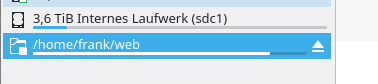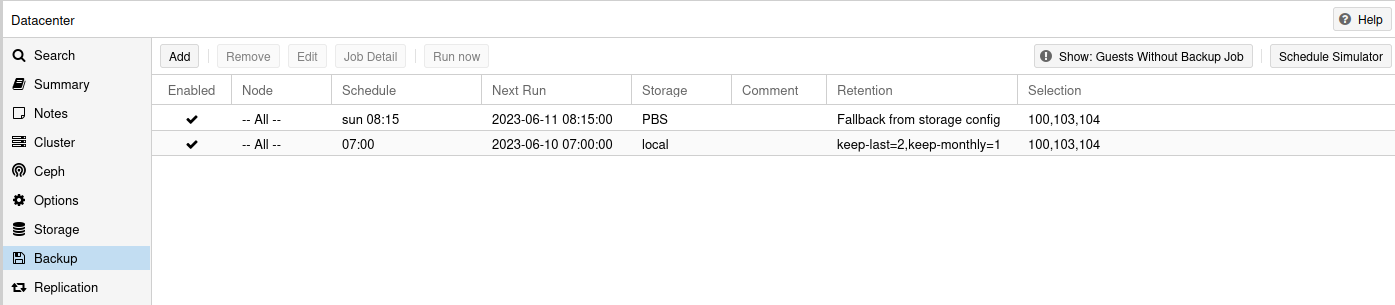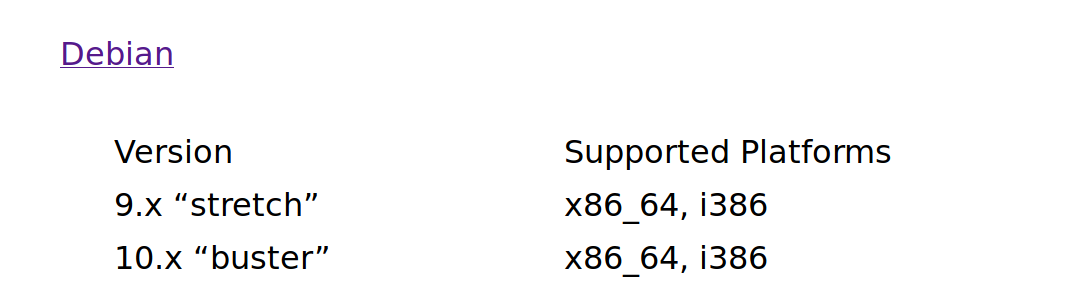Raspberry Pi5 - First Boot
-
Ok, die Tage konnte man mal einen Raspberry Pi5 kaufen. Also landete die 8GB RAM Version in meinem "Versuchslabor".

Beim ersten Start meckert er über die zu schwache Stromversorgung. (war erwartet)
Im Bootlog konnte man einen Hinweis auf eine Webseite finden. Sehr gut!
https://www.raspberrypi.com/documentation/computers/raspberry-pi-5.html#powering-raspberry-pi-5Ich hatte natürlich als erstes versucht, von einer SD-Karte am USB3-Port zu booten. Nachdem ich das nach Anleitung in der config.txt eingetragen hatte, hatte ich FS Errors. Ok, reicht nicht

Also, die SD-Karte in den Slot auf dem Board und gestartet. Läuft so weit. Ich bin ja nicht so der Freund von den Raspberrys, weil sie mir immer viel zu heiß wurden. Auch der RPi 5 kocht so vor sich hin. Hat schon einen Grund, warum man auf dem Board einen Anschluss für einen Lüfter hat.
Das Original RPi 5 Gehäuse mit Lüfter liegt hier rum und bei Gelegenheit schau ich mir das auch mal näher an.
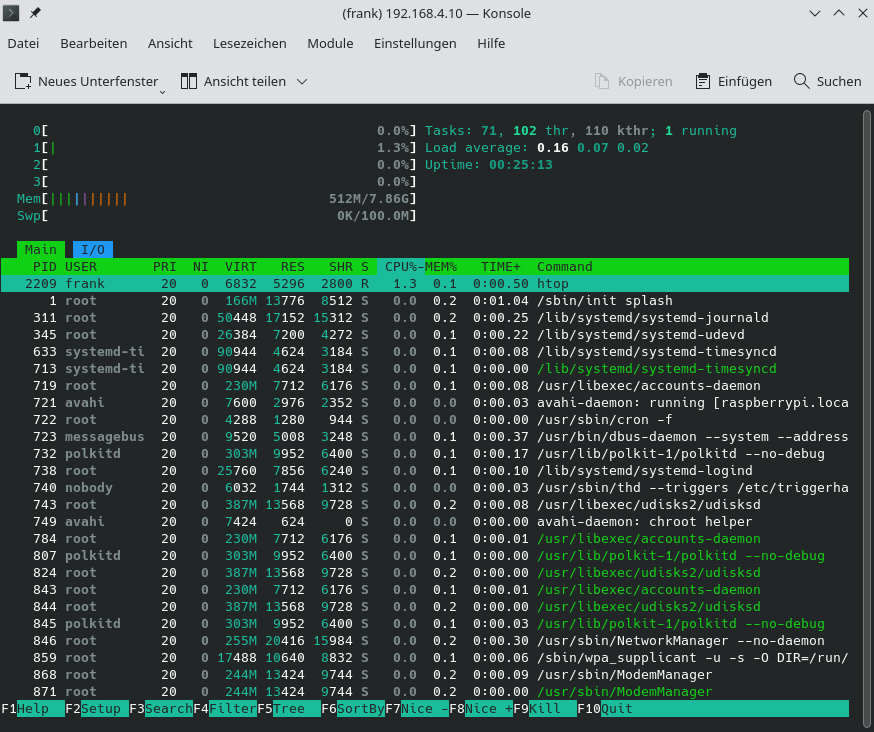
Jetzt mal umschauen..